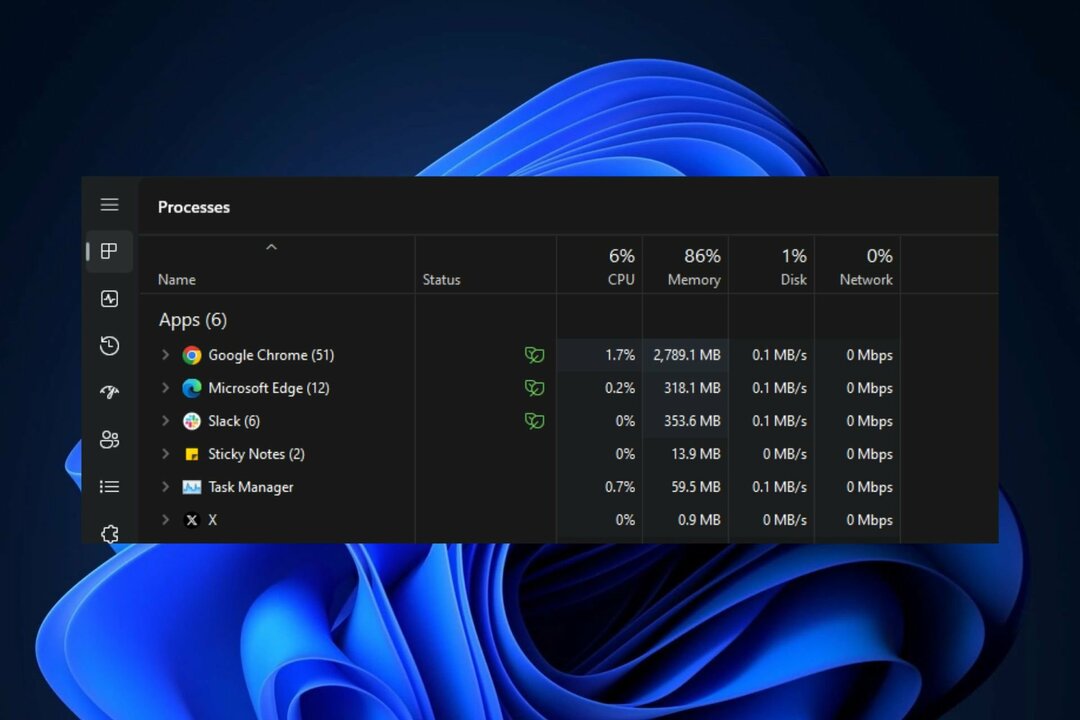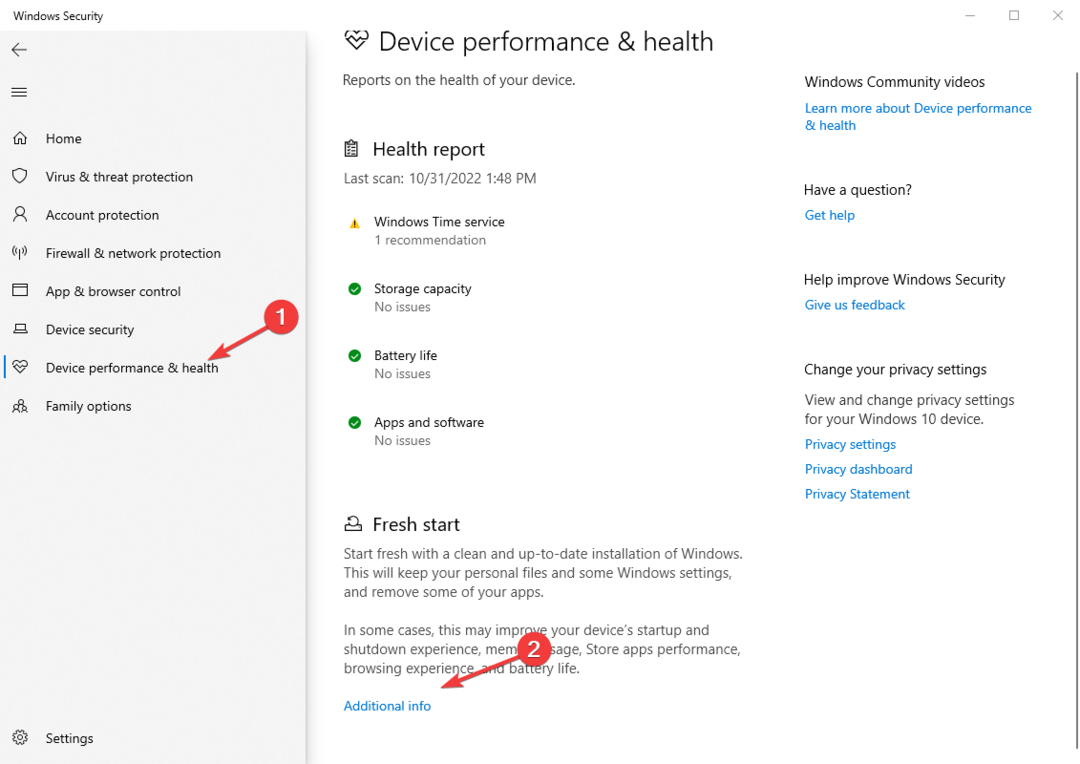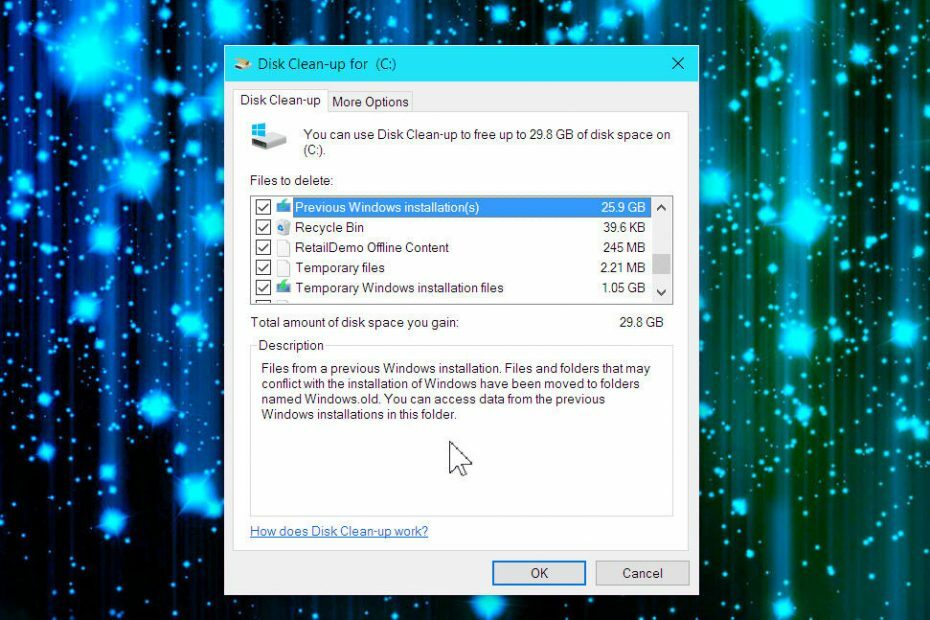
A menos que haya estado viviendo bajo una roca, ya debe saber que Microsoft lanzó su última actualización importante para Windows 10. La Actualización de aniversario aporta muchas mejoras al sistema operativo, como mejoras en Windows Defender y Cortana, cambios en el menú Inicio, extensiones de Edge y muchos otros.
Con todas las actualizaciones y mejoras, no es de extrañar que la actualización sea tan pesada. Después de descargarlo, Microsoft permite que los archivos residan en su sistema sin eliminarlos después de forma predeterminada. Afortunadamente, puede deshacerse del problema con bastante facilidad.
Para limpiar lo que Ventanas deja atrás, vaya al menú Inicio y busque la opción Liberador de espacio en disco. Ejecútelo, seleccione la unidad del sistema y luego haga clic en Aceptar. Si bien esta es una herramienta útil que le permite saber cuánto espacio está disponible para recuperar, realmente no lo necesita ahora, así que haga clic en el botón Limpiar archivos del sistema.
Una vez más, debe seleccionar la unidad del sistema y hacer clic en Aceptar. Volverá a recibir un cálculo del espacio que puede ahorrar junto con la opción Instalaciones anteriores de Windows. Esto significa que también incluye los archivos instalados por Anniversary Update, que en muchos casos se informa que son casi 26GB. Marque la casilla, marque Archivos temporales de instalación de Windows y haga clic en Aceptar.
¡Pero ten cuidado! Si elimina estos archivos, no podrá restaurar el sistema a un punto anterior y volver a una instalación anterior, así que hágalo solo si está seguro de que se quedará con Windows 10.
HISTORIAS RELACIONADAS PARA VER:
- La actualización de aniversario de Windows 10 no acelera el cambio empresarial
- La actualización de aniversario de Windows 10 elimina los archivos de la unidad de almacenamiento